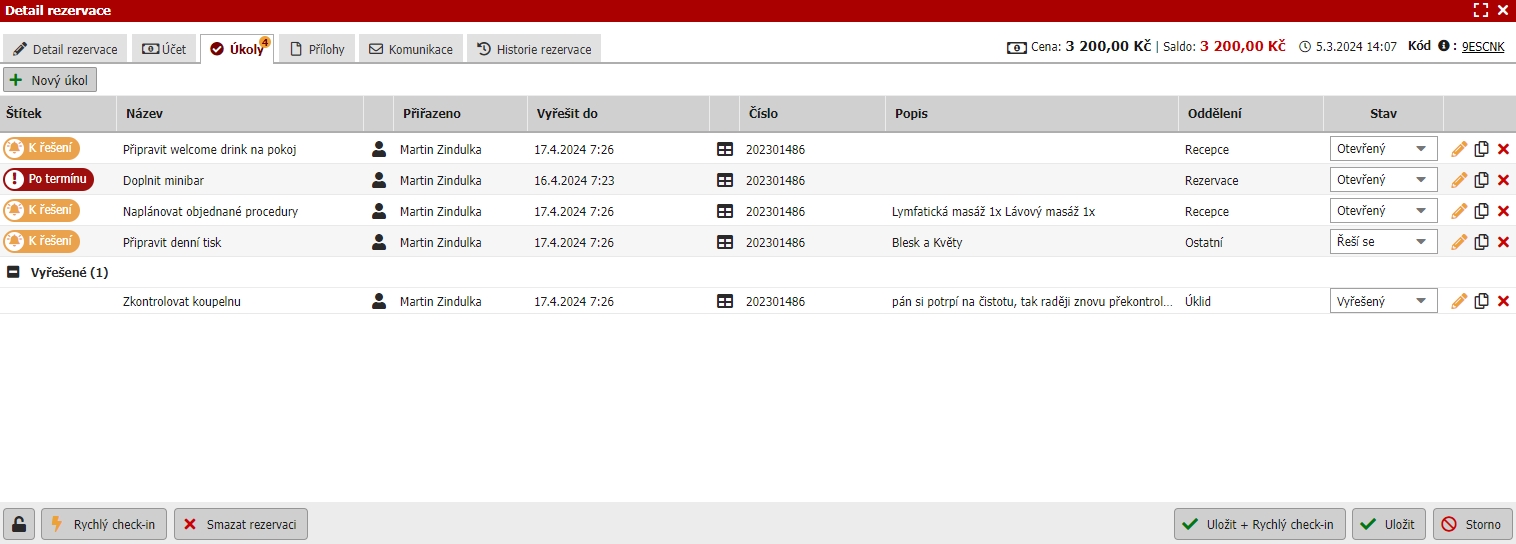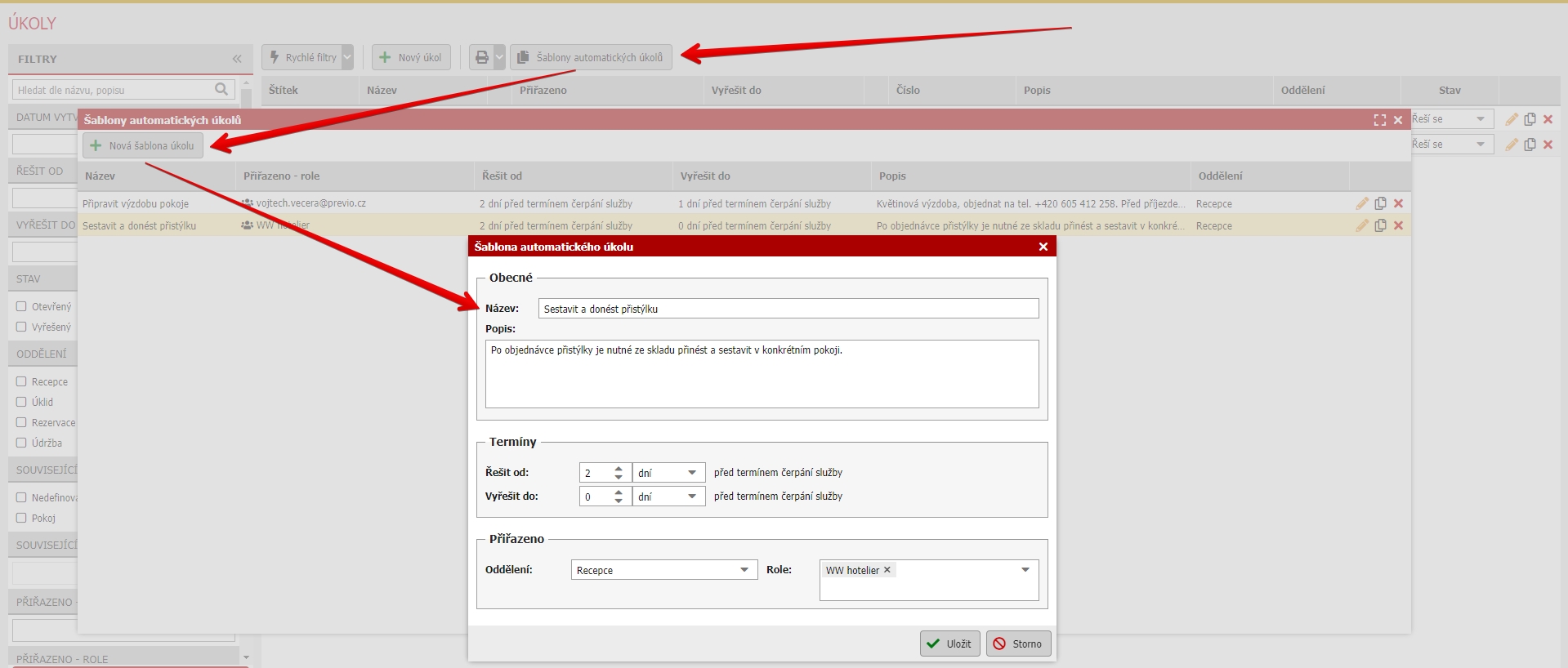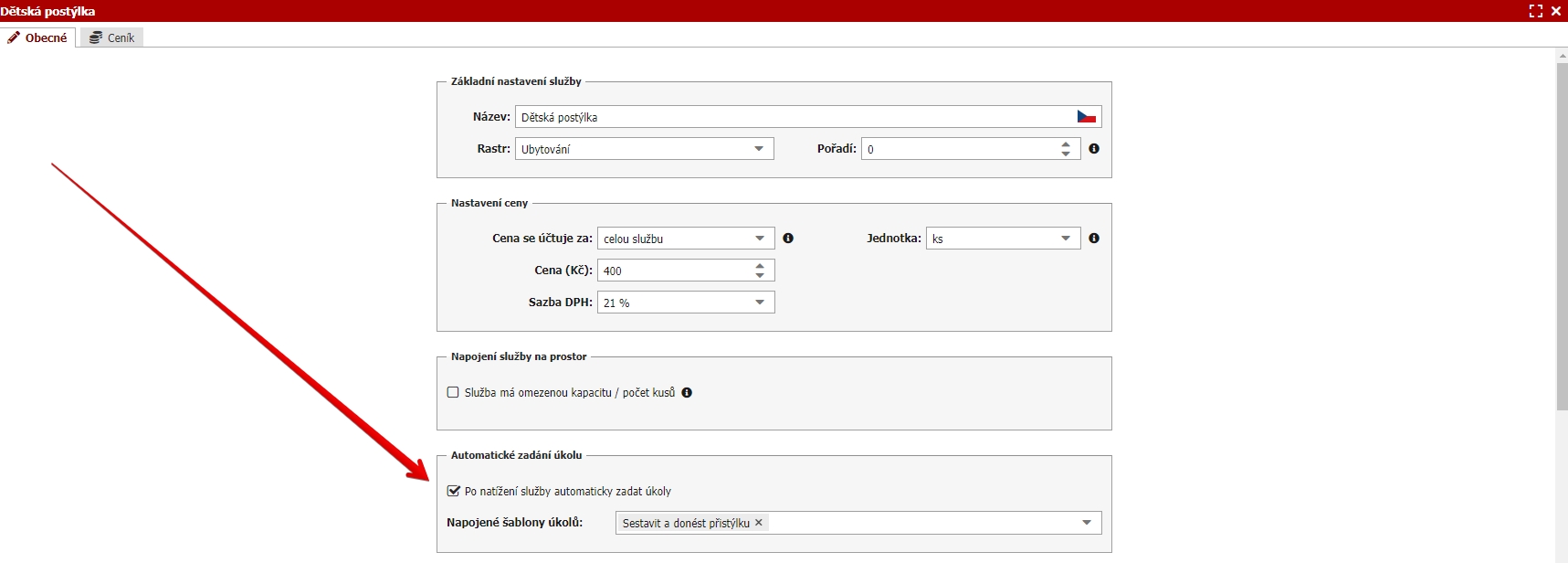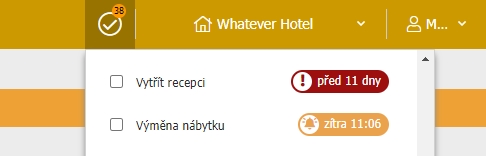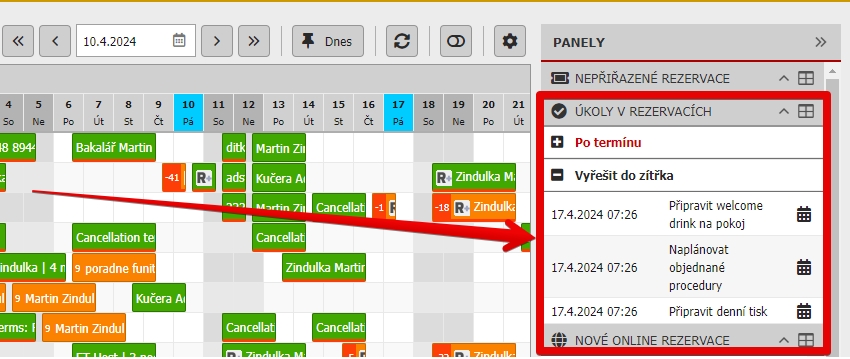Úkoly
Tento modul slouží jako zápisník úkolů, které je potřeba nějakým způsobem vyřídit/zajistit/vyřešit.
Vytvoření nového úkolu
Nový úkol vytvoříte přes tlačítko se zeleným plus vlevo nahoře nad tabulkou. Otevře se Vám okno, kde nastavíte detaily konkrétního úkolu.
- Název – pod kterým bude úkol veden v systému
- Oddělení – recepce / údržba / úklid / management / rezervace / ostatní
- Stav – otevřený / řeší se / vyřešený
- Přiřazeno – výběr přiřazení konkrétnímu uživateli nebo případně přiřazení uživatelské roli (pod kterou může spadat více uživatelů)
- Související s – pokoj / rezervace / doklad
- Popis – podrobnější popis zadání/problému
- Řešit od – čas, kdy se má úkol začít řešit (resp. kdy se začne zobrazovat v upozorněních, viz dále)
- Vyřešit do – informace dokdy má být úkol vyřešen
Práce s vytvořenými úkoly
Veškeré úkoly jsou zobrazeny v hlavní tabulce. Zde přehledně vidím jaké úkoly jsou vytvořené, zda je úkol přiřazen roli nebo uživateli (podle ikonky) a další informace o zadání.
Úkoly je možné filtrovat podle kritérií z nastavení konkrétního úkolu. Můžete si tedy např. vyfiltrovat pouze úkoly v určitém stavu, úkoly přiřazené konkrétnímu uživateli nebo i třeba úkoly, které se mají uzavřít / vyřešit v aktuálním týdnu.
Každý úkol je možné přímo z tabulky editovat (žlutá tužka) a smazat (červený křížek) přímo z tabulky. Podobně je také možné v tabulce měnit Stav úkolu, resp. přepnout konkrétní úkol např. do stavu „řeší se“ nebo „vyřešeno“.
V detailu konkrétní rezervace také naleznete samostatnou záložku Úkoly, kde naleznete všechny úkoly přiřazené této konkrétní rezervaci. S úkoly je možné pracovat i přímo přes detail rezervace.
Automatické úkoly
Tvorbu úkolů a jejich přiřazení konkrétním osobám lze také plně automatizovat pomocí tzv. „šablon automatických úkolů“. Vše si můžeme vysvětlit např. na příkladu dětské postýlky. V nabídce vašich extra služeb může být možnost přiobjednat si dětskou postýlku. Po objednávce postýlky je ale nutné, aby konkrétní člověk šel do skladu, postýlku očistil, odnesl na konkrétní pokoj a tam jí sestavil.
V modulu úkoly si proto vytvořte nový automatický úkol na sestavení postýlky a rovnou i nastavte, kdy má být tento úkol otevřen k řešení a dokdy má být vyřešen. Zároveň s tímto nastavím vyberte, kterému uživateli nebo uživatelské roli (které může být přiřazena více uživatelům) bude tento úkol automaticky přidělen.
Druhou fázi nastavení je propojení automatické šablony úkolu na konkrétní službu. Tzn. přesuňte se do modulu Ceny / Služby a zde si rozklikněte detail služby Dětská postýlka. V nové sekci Automatické zadání úkolu si zaškrtněte, že po přidání služby do účtu chcete automaticky vytvářet úkoly a vyberte si předpřipravenou šablonu automatického úkolu týkajícího se postýlky (případně můžete i přímo z okna služeb vytvářet nové automatické šablony úkolů). Nastavení služby uložte.
Následně už bude vše probíhat plně automaticky. Tzn. pokud bude do účtu rezervace přidána služba „dětská postýlka“ (a to ručně, při objednávce pobytu a služby přes R+ nebo přes aplikaci Alfred) bude obratem vytvořen nový úkol pro odpovídajícího uživatele, který bude přiřazen konkrétní rezervaci.
Zobrazení úkolu v notifikacích se pak následně bude odvíjet od nastavení šablony automatických úkolů a to od kdy má být úkol řešen a dokdy má být vyřešen.
Upozornění na nové přiřazené úkoly
V horním menu vedle názvu ubytovacího zařízení se Vám zobrazuje ikona se zvonečkem, která Vás může upozornit na úkoly, které byly přiřazeny přímo Vám jako přihlášenému uživateli nebo uživatelské roli, do které Váš uživatel spadá.
Pokud najedete myší na danou ikonu rozbalí se Vám seznam všech Vašich úkolů, včetně informace kolik času zbývá do nastaveného Data uzavření úkolu. Žluté hodnoty znamenají, že je stále zbývá ještě X dní/hodin do deadlinu. Červené hodnoty upozorňují na úkoly, které již měly být vyřešené.
U úkolů je možné nastavit čas „otevření“, tzn. čas kdy se mají úkoly začít zobrazovat v upozorněních.
Kliknutím na konkrétní úkol se dostanete zpět do sekce Úkoly, kde je možné si prohlédnout detail konkrétního požadavku.
Podobně uvidíte úkoly v rezervacích i přímo v plachtě rezervací v bočním panelu, opět s možností prokliku na konkrétní rezervaci a její úkoly.